Este comando de CMD te ayuda a solucionar los problemas con Internet

De los muchos usos que hacemos hoy día con el ordenador, uno de los más habituales es navegador por Internet. Para ello hacemos uso de nuestra conexión lo que nos da la posibilidad de jugar online, abrir webs, ver cine streaming, etc. Pero en ocasiones nos encontramos ciertos problemas con Internet, en concreto con la conexión en Windows.
Esto se puede traducir en un serio inconveniente, ya que esta conexión la usamos casi de manera constante. Aquí de lo que hablamos es que en algunas ocasiones nos podemos encontrar con que hemos obtenido errores con las DNS al tratar de navegar por la web.
Abrir CMD en Windows para arreglar el fallo de Internet
Sin embargo, al mismo tiempo vemos que otro equipo en la misma red local funciona bien en este sentido. Por tanto, para solucionar este problema con Internet, lo que debemos hacer es probable borrar la caché de las DNS del ordenador para solucionarlo.
Cabe mencionar que esto mismo también puede ser necesario después de cambiar de servidor DNS. Y es que esto asegura que el PC pide al servidor DNS la dirección IP de un sitio web en lugar de simplemente usar sus direcciones de la caché.
Para esto que os contamos vamos a hacer uso del CMD o ventana del símbolo del sistema. Con el fin de acceder a CMD, lo buscamos en el cuadro de búsqueda y ejecutamos con permisos de administrador para que todo funcione como se espera.
Borrar la caché de los DNS para solucionar problemas con Internet
A continuación, cuando ya estamos situados en la ventana del símbolo del sistema, escribimos el siguiente comando y pulse Intro:
ipconfig /flushdns
Decir que este es un comando que funciona en todas las versiones de Windows a partir de XP; y al ejecutarlo, se debería arreglar cualquier problema que tengamos con la conexión. Sin embargo algunas aplicaciones pueden tener su propia caché de DNS que debemos borrar si sigue el problema. Sirva como ejemplo que Firefox cuenta con su propia caché DNS interna. Aquí probablemente sea necesario reiniciar al programa, o incluso borrar la configuración del navegador si vemos fallos en el mismo.
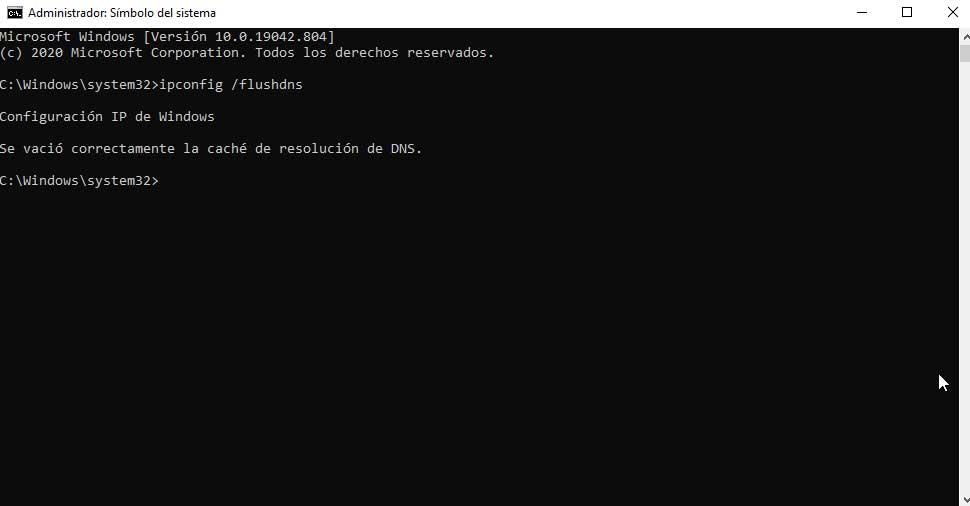
Reiniciar el servicio de las DNS en versiones antiguas de Windows
Por otro lado, en las versiones más antiguas de Windows también podemos intentar reiniciar el servicio del Cliente DNS. Este gestiona la caché de DNS, algo que no podemos llevar a cabo en Windows 10, ya que solo nos devuelve un error. Sin embargo sí que podemos hacerlo en Windows 7 o versiones anteriores del sistema operativo.
Esto es algo que logramos igualmente desde la ventana del símbolo del sistema con permisos de administrador. Pero en este caso haremos uso de dos comandos que os mostramos a continuación:
net stop dnscache net start dnscache
Con esto, como os contamos, lo que logramos es reiniciar el servicio del cliente DNS en versiones más antiguas de Windows. Como vemos, en pocos segundos podremos resolver muchos problemas de los que nos encontremos con Internet en el PC.
Fuente: SoftZone https://ift.tt/3dCmHpY Autor: David Onieva
.png)
